
时间:2021-03-29 01:45:46 来源:www.win10xitong.com 作者:win10
我们现在经常用电脑进行办公和娱乐,有时候会遇到一些疑难杂症,比如Win10打开磁盘管理器的问题。我们经过一些访问发现其实很多用户都遇到了Win10打开磁盘管理器的问题,那我们要怎么面对这个Win10打开磁盘管理器的问题呢?我们可以按照这个步骤来解决:1、按 Win + R 组合键,打开运行;2、运行窗口中,输入:diskmgmt.msc 命令,确定或回车,可以快速打开磁盘管理器就很快的解决了。下面就是处理Win10打开磁盘管理器问题的具体的方法教程。
方法一:
1、按 Win + R 组合键,打开运行;
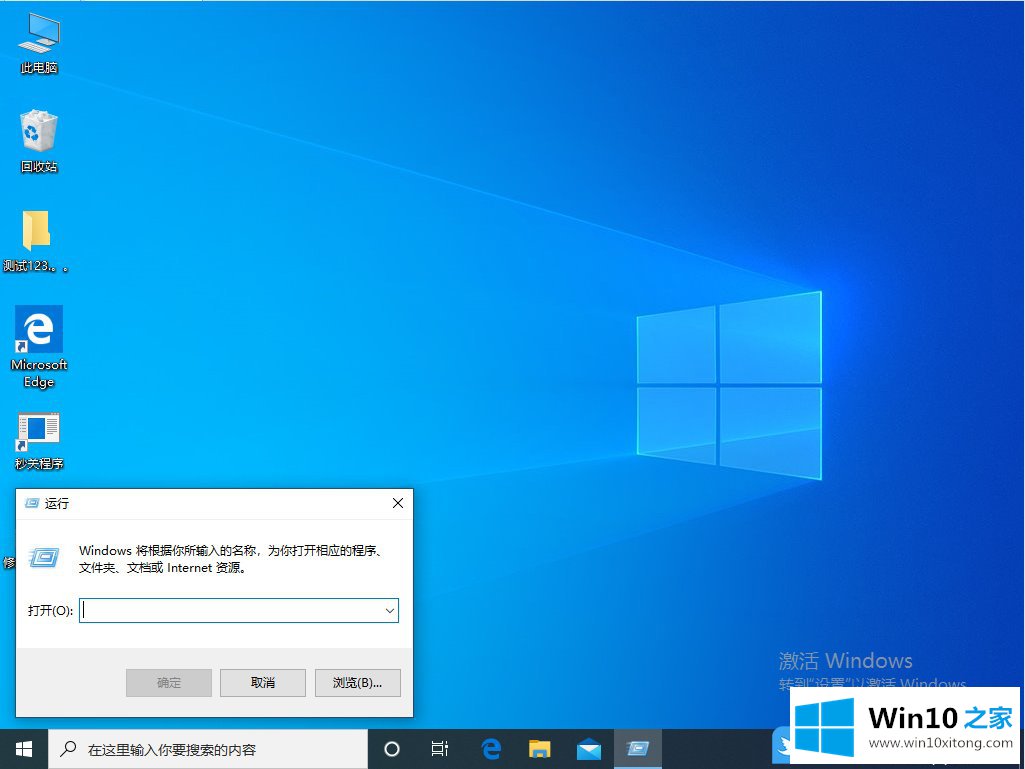
2、运行窗口中,输入:diskmgmt.msc 命令,确定或回车,可以快速打开磁盘管理器;

3、磁盘管理窗口就会自动打开了;
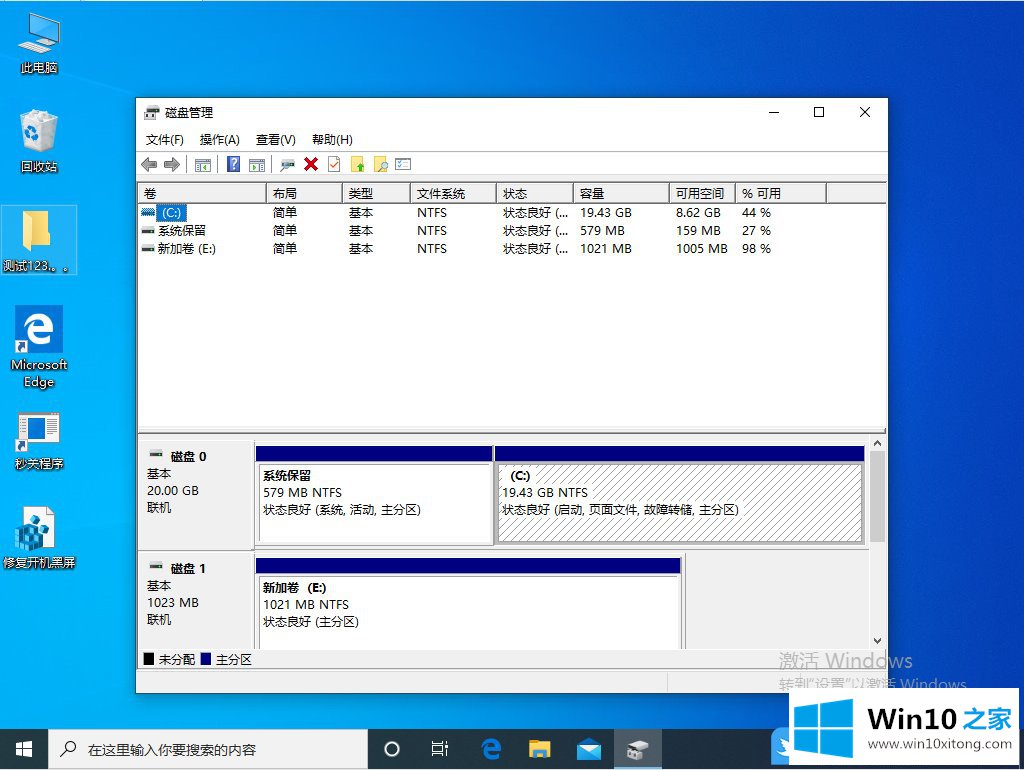
方法二:1、按 Win + X 组合键,或右键点击左下角的开始菜单,在打开的隐藏菜单项中,点击磁盘管理;
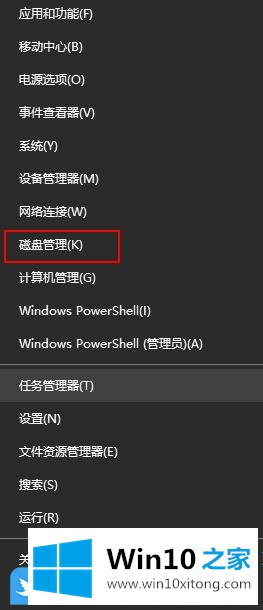
2、磁盘管理窗口就会自动打开了;
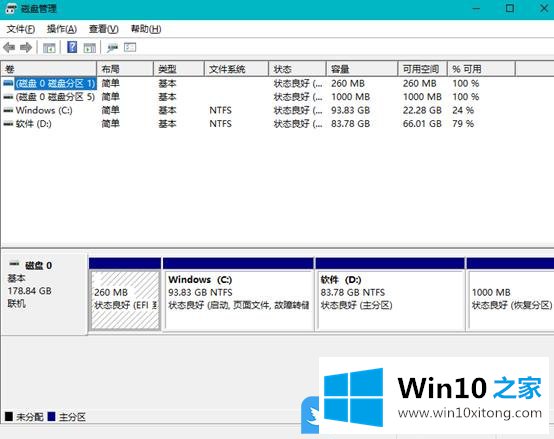
方法三:1、桌面右键点击此电脑,在打开的菜单项中,选择管理;
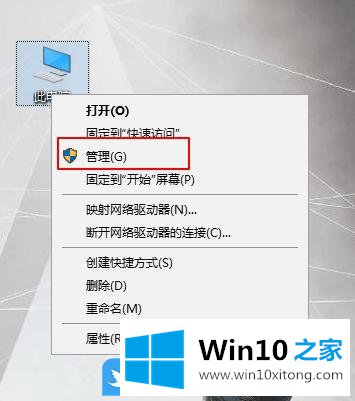
2、计算机管理窗口中,点击存储下的磁盘管理;
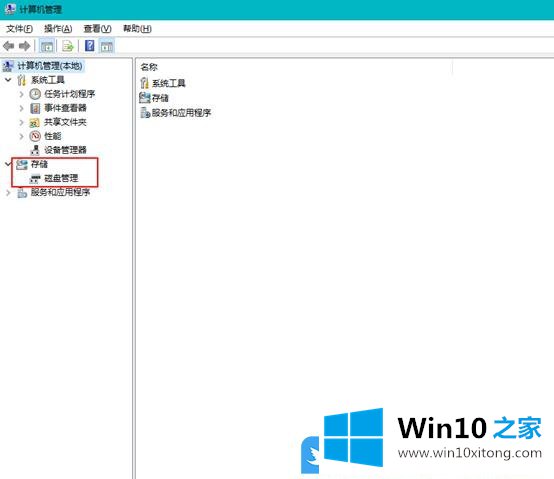
以上就是Win10打开磁盘管理器|使用命令打开磁盘管理器文章。
到这里,小编就已经全部告诉了大家Win10打开磁盘管理器的方法教程,本站还会每天发布很多关于windows系统的相关教程,同时也提供系统下载,请多多关注。